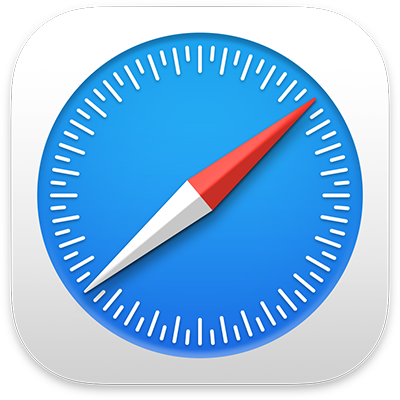
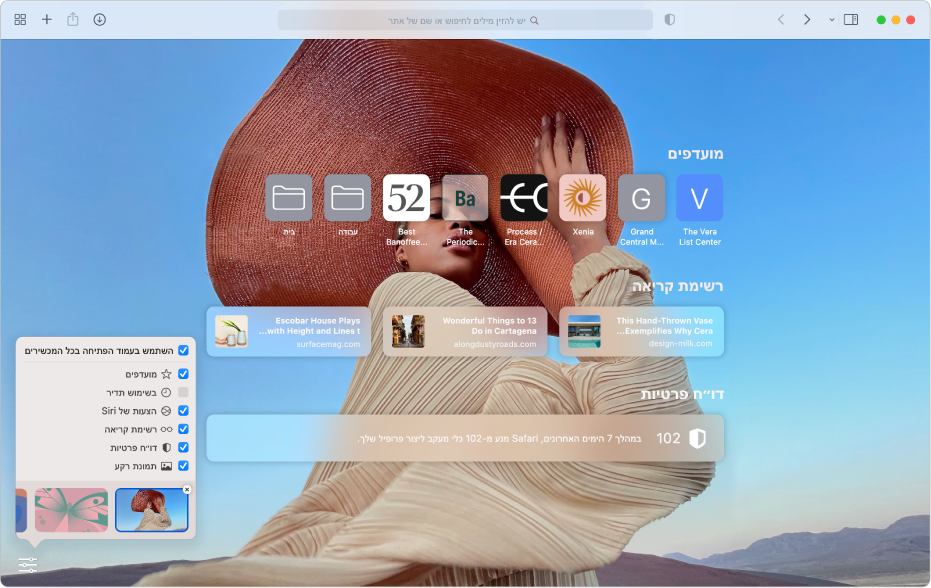
התאמה אישית של עמוד הפתיחה
באפשרותך לבחור את תמונת הרקע ואת הקישורים שיופיעו כאשר תפתח/י חלונות וכרטיסיות.
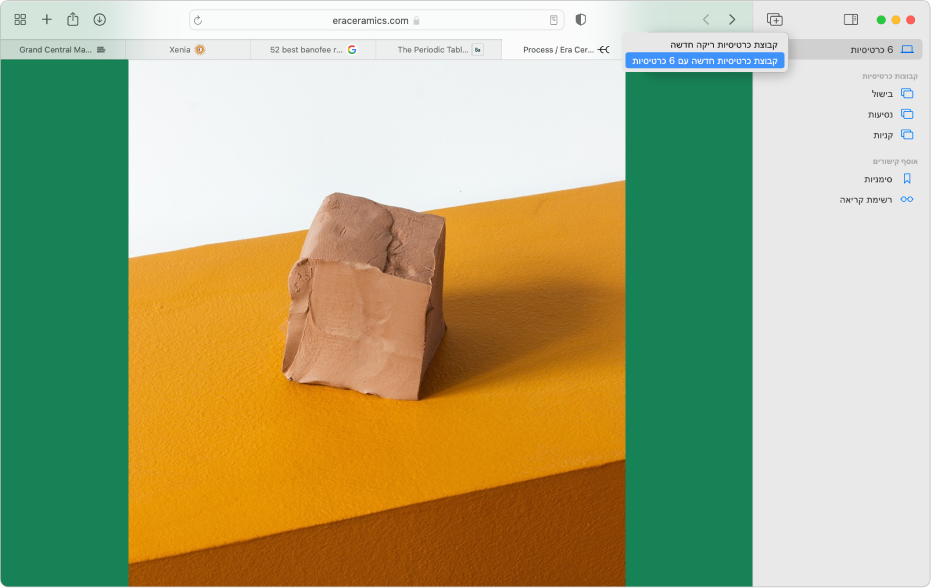
סידור הכרטיסיות
ניתן לסדר כרטיסיות בקבוצות של כרטיסיות, כדי להוציא אותן משורת הכרטיסיות ולהחליף בקלות בין אתרים קשורים.
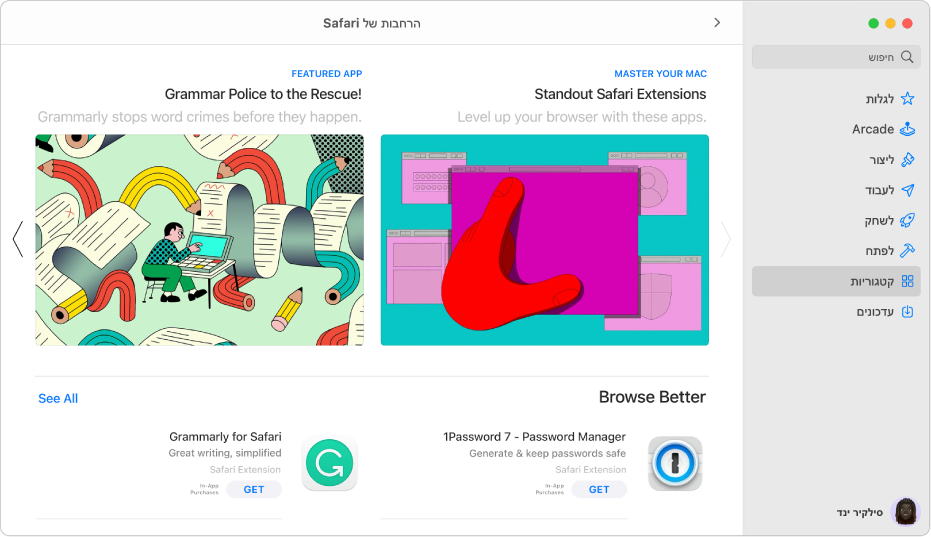
לקבל עוד מ-Safari עם הרחבות
ניתן להוסיף מאפיינים ולהגדיל את ההתאמה האישית של חוויית הגלישה שלך על-ידי הורדת הרחבות של Safari מה-App Store ב-Mac.
כדי לעיין במדריך למשתמש ב-Safari, יש ללחוץ על ״תוכן העניינים״ בראש העמוד או להזין מילה או משפט בשדה החיפוש.
אם הינך זקוק/ה לעזרה, עבור/י אל אתר התמיכה של Safari.